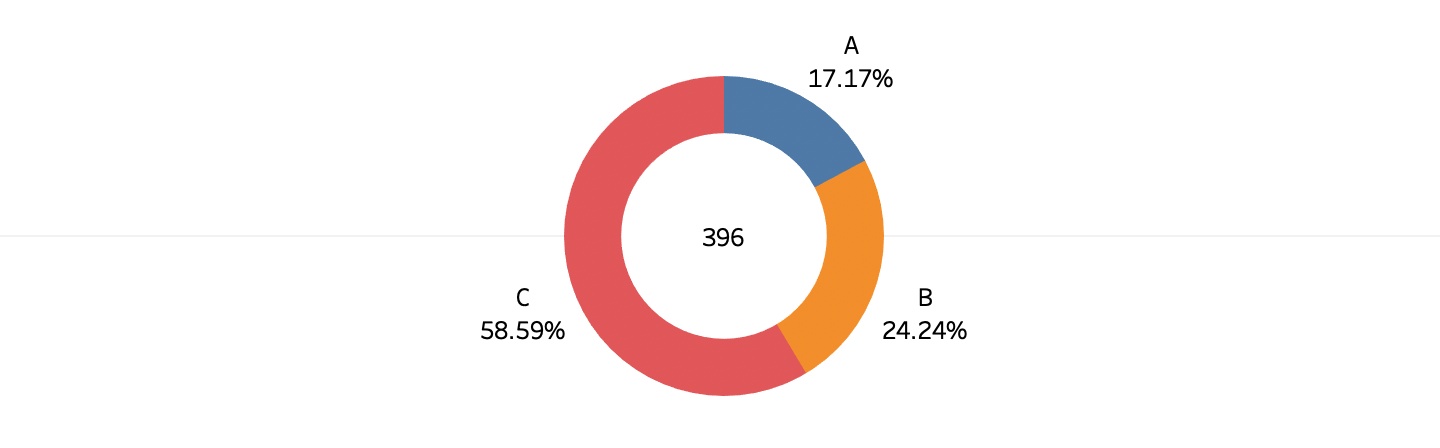
饼图
饼图广泛得应用在各个领域,用于表示不同分类的占比情况,通过弧度大小来对比各种分类。饼图通过将一个圆饼按照分类的占比划分成多个区块,整个圆饼代表数据的总量,每个区块(圆弧)表示该分类占总体的比例大小,所有区块(圆弧)的加和等于 100%。
读取我们的酒店数据,左边工作表处显示两个sheet的名称,拉取我们需要的酒店数据拖到右侧
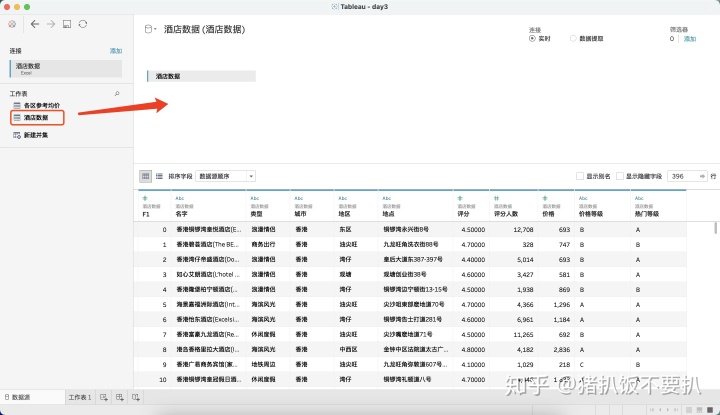
酒店价格等级饼图
- 将【价格等级】拖曳到列,【记录数】拖曳到行,此时tableau默认生成条形图,但是条形图我们无法直观地看到各个价格类型的占比,通过智能显示我们修改为饼图
- 将【价格等级】和【记录数】拖曳到标签,饼图显示出价格等级及数量,修改标签的记录数为占比,右键选择快速表计算-总额百分比
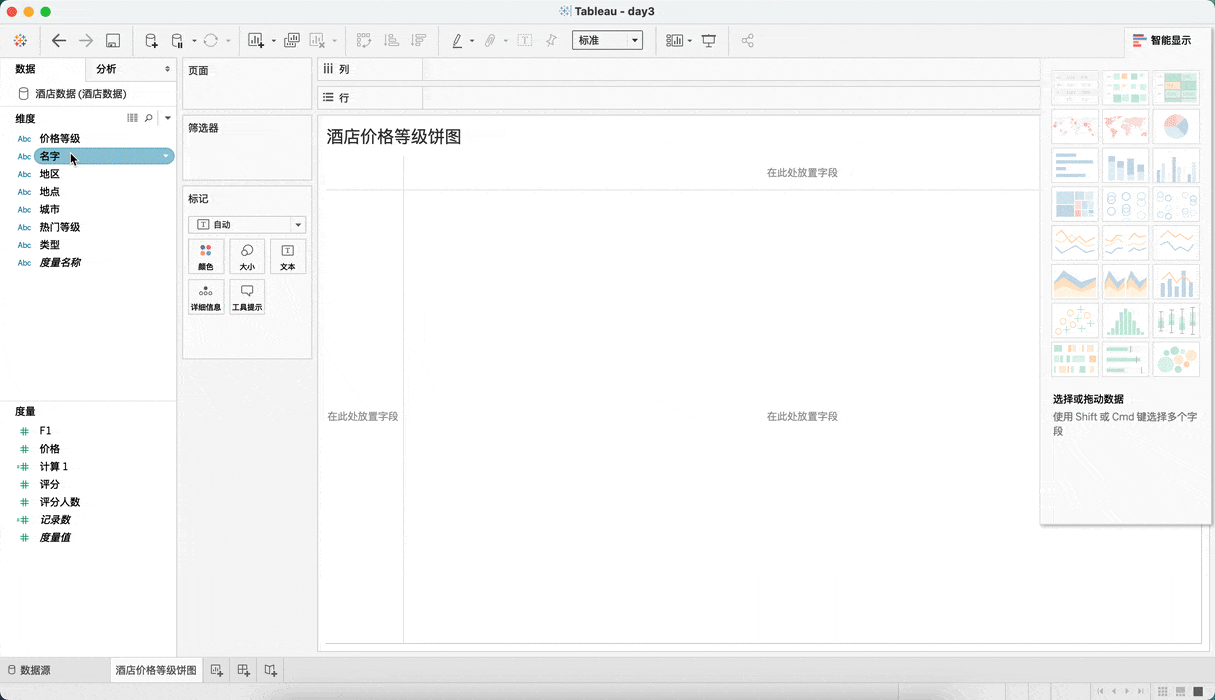
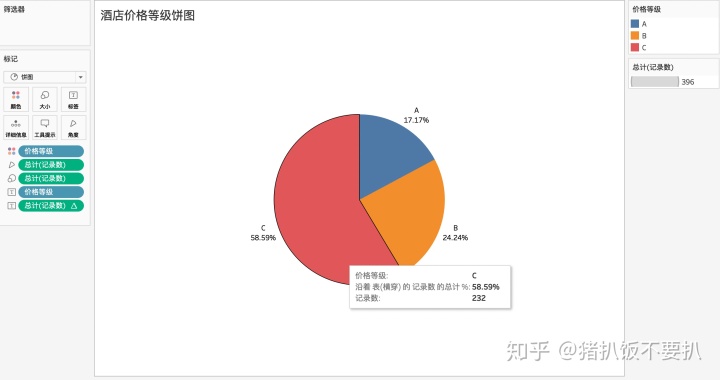
通过饼图我们可以清晰地看到C类价格的占比最高,A类价格的占比最低
做报告的时候需要用到图形,除了截图,我们能否把图形导出呢?答案是可以的
我们可以通过菜单栏的工作表-导出图像进行图形的导出
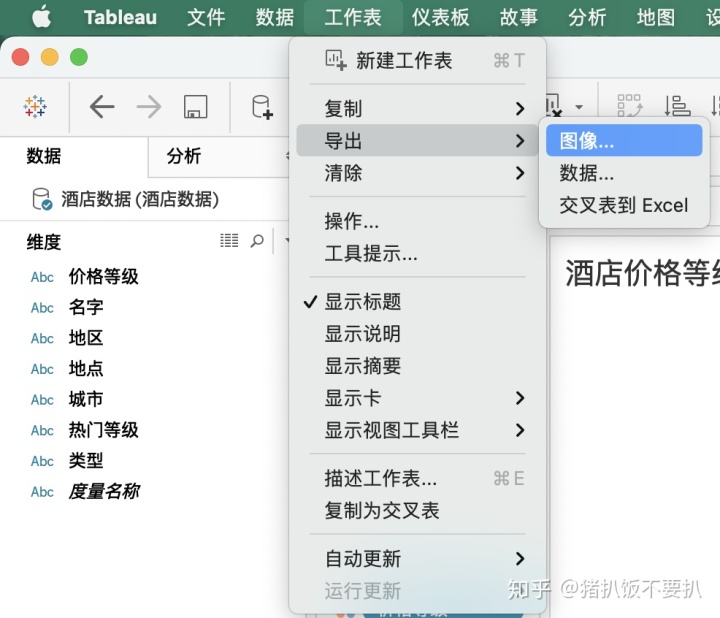
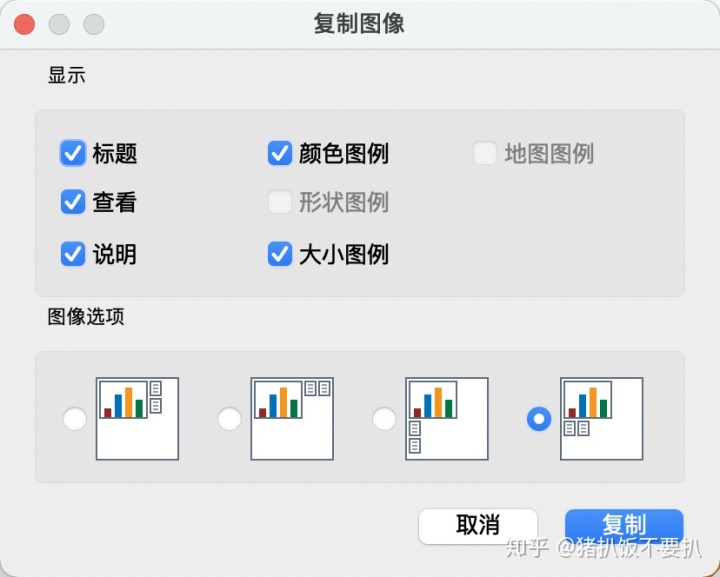
导出后的图形文件显示如图
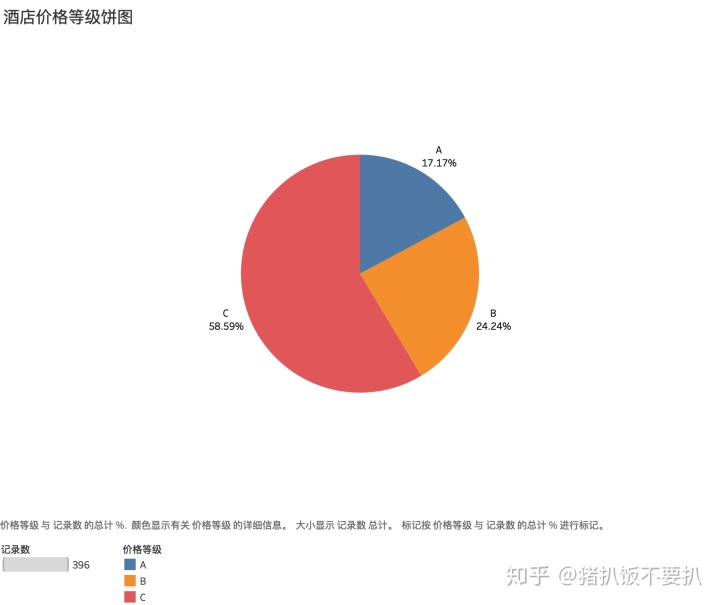
环形图
环形图是由两个及两个以上大小不一的饼图叠在一起,挖去中间的部分所构成的图形。环形图与饼图类似,但又有区别。环形图中间有一个“空洞”,每个样本用一个环来表示,样本中的每一部分数据用环中的一段表示。因此环形图可显示多个样本各部分所占的相应比例,从而有利于构成的比较研究。
tableau无法简单的绘制环形图的。我们需要做两个一大一小的饼图,通过设置里面较小的饼图颜色形成环形图的效果,具体操作步骤如下:
- 因为环形图是在饼图的基础上修改的,所以我们需要先修改标记里的【自动】为【饼图】
- 拖曳【价格等级】到颜色,【记录数】到【角度】形成我们的第一个饼图
- 拖曳【记录数】到行,然后再复制一个【记录数】到行,这时tableau会生成两个各有三个圆形的图形
- 修改行里的两个【记录数】的度量值为<最小值>(因为记录数的最小值为1,我们需要统一坐标轴方便下一次的合并操作),这时tableau会生成上下两个饼图
- 修改下面饼图的坐标轴为双轴,此时tableau将两个饼图合并在一起
- 修改大饼图的大小调整大一点,将小饼图的颜色去掉并填充为白色,再加上数字标签,这样我们的环形图就完成了
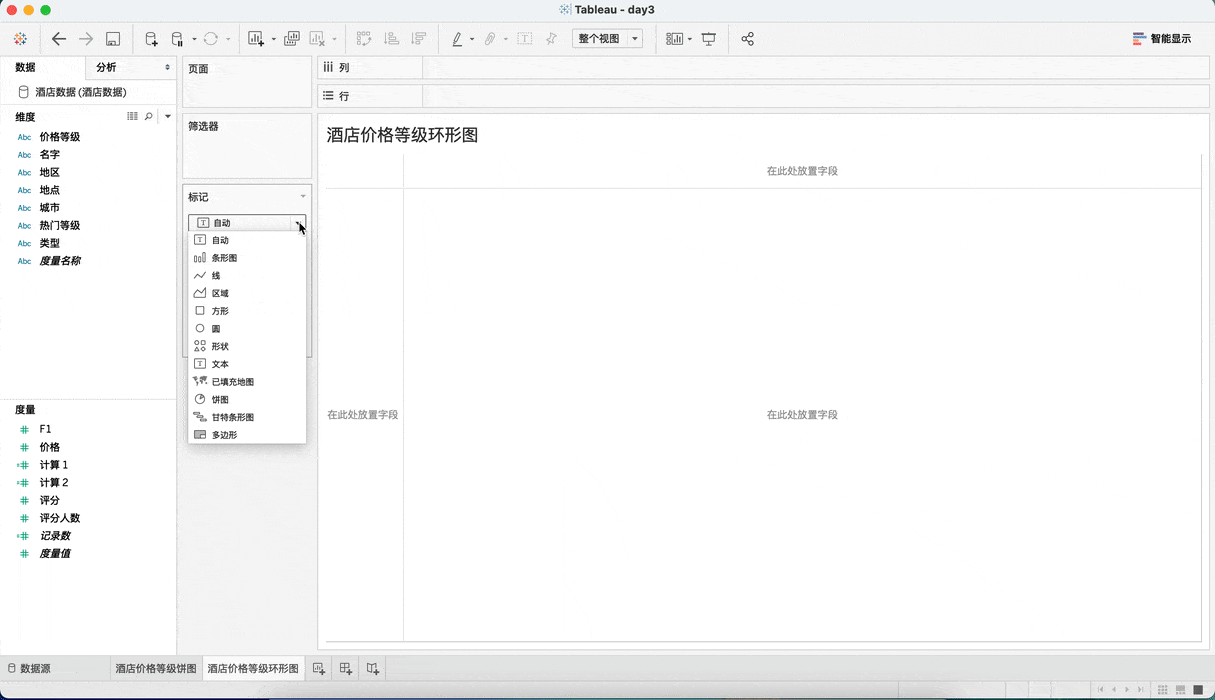
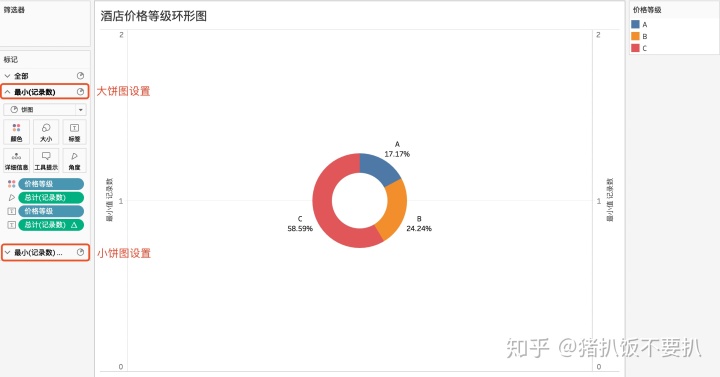
我们还可以在中间插入总体的数量值,通过往小饼图的标签添加【记录数】即可
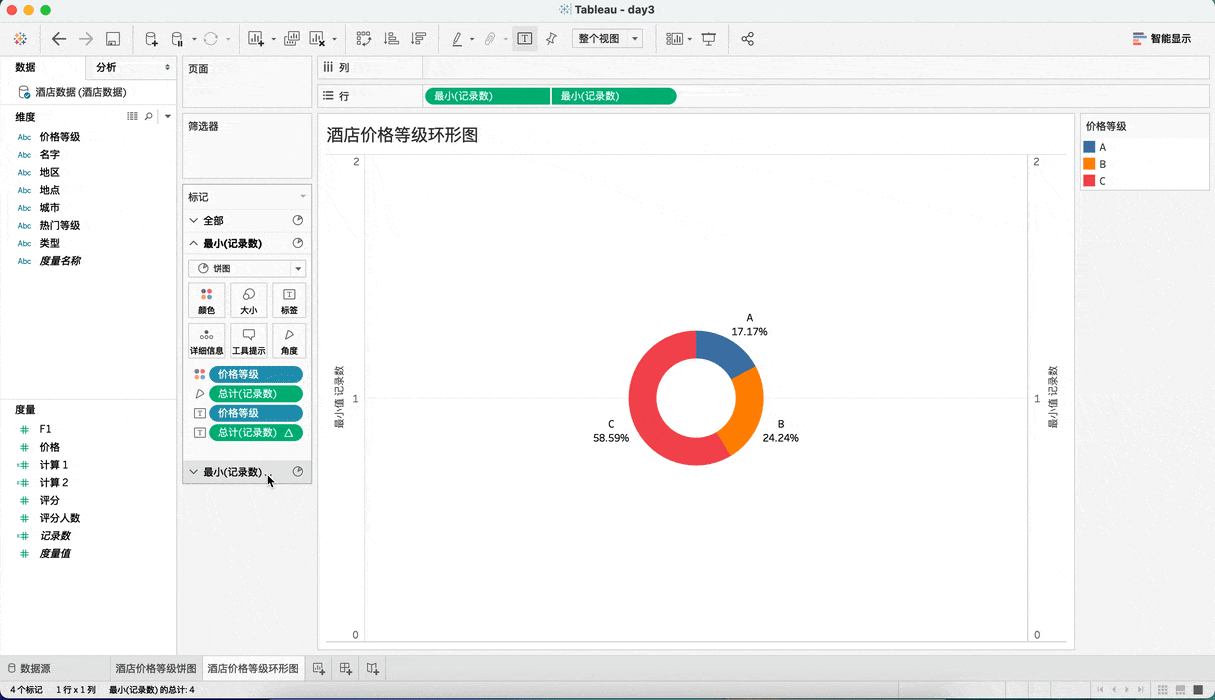
最终效果
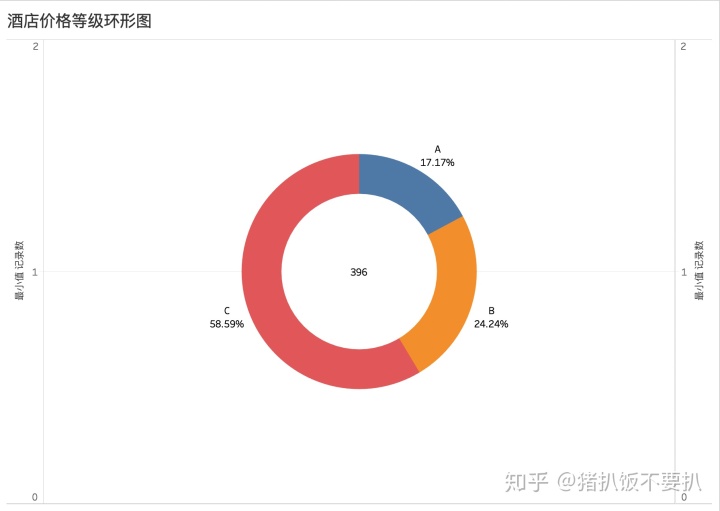
小伙伴们多加练习就可以快速get到环形图的技能了✔️️




















 3592
3592

 被折叠的 条评论
为什么被折叠?
被折叠的 条评论
为什么被折叠?








